Opera 54: Opciones de actualización y recuperación
La versión para desarrolladores de Opera tiene una actualización útil. Una nueva versión 54.0.2949.0 de este popular navegador web permite un restablecimiento más fácil de las opciones del navegador. Cuenta con un comando especial en el menú O.
Anuncio publicitario
El anuncio oficial describe el cambio de la siguiente manera.
Cada vez que haya una nueva versión de Opera disponible, se le informará con un punto rojo (como estaba antes) visible en el icono O. Además, habrá una opción "Actualización y recuperación" visible en el menú O * (o desde Opera en la barra de menú para usuarios de Mac). Esto abrirá una página en la que usted mismo puede buscar actualizaciones.
Si bien el botón de reinicio está disponible en la configuración del navegador, ahora es fácil acceder a él con un par de clics. Aquí es cómo.
Actualizar y recuperar el navegador Opera
- Abra su navegador Opera.
- Haga clic en el botón Opera en la esquina superior izquierda y elija Actualizar y Recuperar.
- Bajo la Actualizar sección, podrá buscar actualizaciones. Si hay actualizaciones disponibles, haga clic en el botón Actualizar ahora para instalarlos y reiniciar el navegador.
- Un nuevo Recuperación La sección le permite restablecer el navegador a los valores predeterminados. Es posible mantener sus datos de navegación como contraseñas y marcadores y restablecer su configuración únicamente, o comenzar desde cero eliminando todo lo asociado con su perfil de Opera.
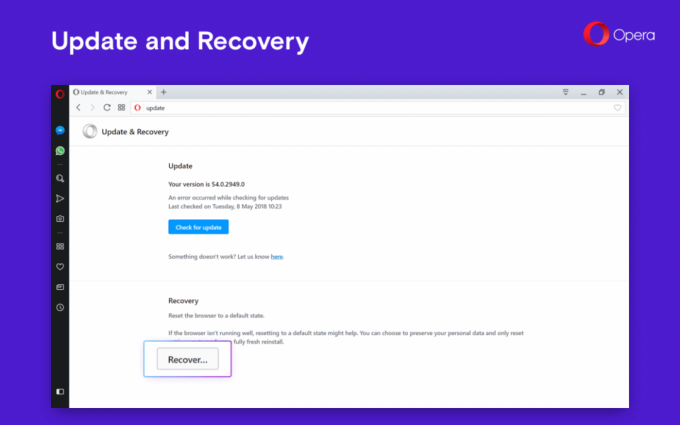
El botón "Recuperar ..." abre el siguiente cuadro de diálogo:
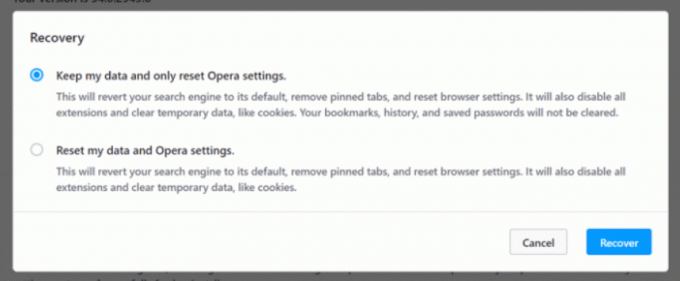
Viene con dos opciones.
- Conservar mis datos y solo restablecer la configuración de Opera. Esta opción revertirá su motor de búsqueda a su valor predeterminado, eliminará las pestañas ancladas y restablecerá la configuración del navegador. También deshabilitará todas las extensiones y borrará los datos temporales, como las cookies. Sus marcadores, historial y contraseñas guardadas no se borrarán.
- Restablecer mis datos y la configuración de Opera. Esta opción revertirá su motor de búsqueda a su valor predeterminado, eliminará las pestañas ancladas y restablecerá la configuración del navegador. También deshabilitará todas las extensiones y borrará los datos temporales, como las cookies.
Para probar estas nuevas opciones, debe instalar la última versión para desarrolladores del navegador. Agarrarlo AQUÍ.



